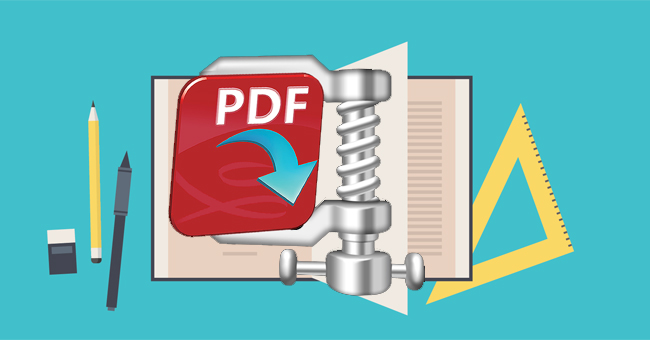Giảm dung lượng file PDF hay nén file PDF sẽ giúp bạn tiết kiệm dung lượng ổ cứng, gửi file qua email dễ dàng hơn. Dưới đây là 3 cách giảm dung lượng file PDF để bạn tham khảo và chọn ra công cụ phù hợp cho mình.
Tại sao file nén file PDF?
Khi gửi file dung lượng lớn qua mạng, bạn thường sử dụng email hoặc ứng dụng chat, nhưng thường bị giới hạn dung lượng file tối đa. Đặc biệt, khi scan tài liệu giấy thành PDF, hoặc những file PDF chứa ảnh, quá nhiều trang, sẽ rất nặng, không thể dễ dàng gửi cho người khác, hay tốn dung lượng lưu trữ. Lúc này bạn sẽ phải nghĩ đến phương án nén file PDF.
1. Giảm dung lượng PDF bằng Smallpdf
Smallpdf là dịch vụ xử lý file PDF phổ biến hiện nay. Smallpdf cung cấp tới người dùng các lựa chọn phong phú, từ việc chuyển đổi định dạng file PDF, ghép hoặc cắt file PDF, tạo mật khẩu hoặc gỡ mật khẩu file PDF dễ dàng.
Bước 1:
Trước hết, bạn truy cập vào trang chủ của Smallpdf theo link smallpdf.com. Tại giao diện trang chủ bạn sẽ thấy có rất nhiều các tùy chọn biên tập file PDF. Để tiến hành nén file PDF, chúng ta click vào tùy chọn Compress PDF.

Bước 2:
Sang giao diện mới, chúng ta nhấn Choose file để chọn lựa file PDF muốn nén có sẵn trên máy tính. Hoặc bạn có thể tải file trên Google Drive hoặc Dropbox.
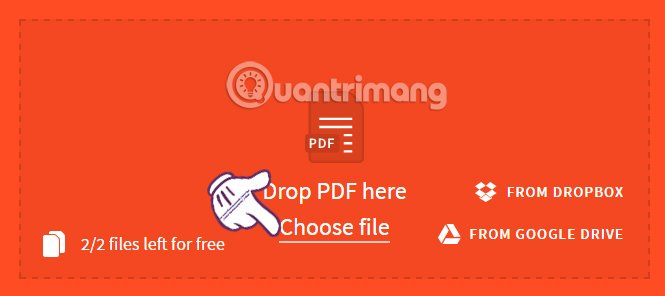
Bước 3:
Bạn chờ quá trình tải và nén file trên Smallpdf hoàn tiện. Tùy thuộc vào file PDF của bạn nặng hoặc nhẹ mà thời gian giảm dung lượng của file nhanh hoặc chậm.

Khi quá trình nén file hoàn thành, giao diện của Smallpdf sẽ như hình dưới đây. Chúng ta sẽ nhận được thông báo dung lượng fie PDF hoàn chỉnh sau khi nén là bao nhiêu. Chẳng hạn trong hình file PDF có dung lượng 42.73MB nén xuống còn 19.32MB.
Để tải file PDF hoàn chỉnh, chúng ta nhấn chọn vào biểu tượng mũi tên, hoặc tải file PDF lên Google Drive hoặc Dropbox.

2. Nén file PDF trên Convertio trực tuyến
Ứng dụng trực tuyến nén file PDF thứ 2 mà chúng tôi muốn giới thiệu tới bạn đọc đó là dịch vụ Convertio. Ứng dụng cung cấp các tùy chọn chuyển đổi file âm thanh, video, hình ảnh và nén file PDF.
Bước 1:
Người dùng truy cập vào trang chủ của Convertio theo link convertio.co. Tại giao diện trang chủ, chúng ta nhấn chọn vào mục Công cụ và chọn Nén PDF.

Bước 2:
Tiếp đến, chúng ta nhấn chọn vào 1 trong 4 biểu tượng để lấy file PDF muốn nén dung lượng, từ máy tính, từ Dropbox, Google Drive hoặc thông qua link URL của file PDF. Ở đây tôi sẽ chọn tải file có sẵn trên máy tính.

Bước 3:
Ở giao diện tiếp theo, chúng ta sẽ thấy file PDF được tải lên trên Convertio. Đồng thời, người dùng sẽ có 3 lựa chọn nén tập tin file PDF, bao gồm:
- Nén thấp, chất lượng hình ảnh cao: không nén quá nhiều dung lượng file PDF và hình ảnh vẫn giữ nguyên được chất lượng cao.
- Nén trung bình, chất lượng hình ảnh trung bình.
- Nén cao, chất lượng hình ảnh thấp: dung lượng file PDF sẽ giảm tới mức tối đa, tuy nhiên hình ảnh sẽ giảm chất lượng.
Tùy theo nhu cầu nén dung lượng file PDF mà chúng ta chọn lựa 1 trong 3 tùy chọn nén file bên trên.

Bước 4:
Khi quá trình tải file đã hoàn thiện và bạn cũng chọn xong cách thức nén file, chúng ta nhấn chọn vào Nén file ở bên dưới.
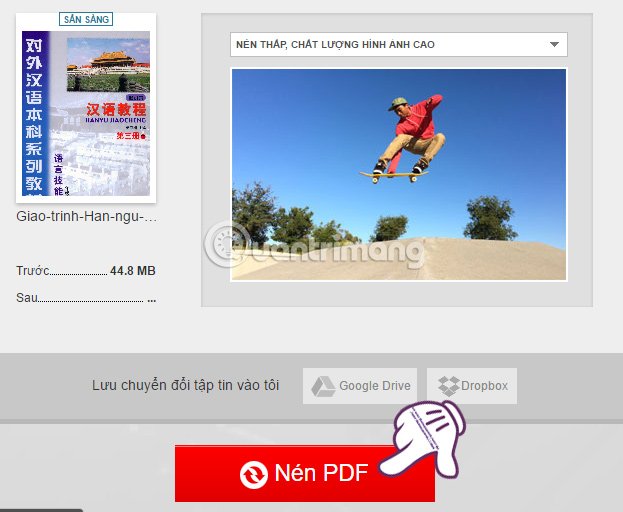
Bước 5:
Khi xuất hiện giao diện như dưới đây, nghĩa là quá trình nén file PDF đã thực hiện thành công. Dung lượng file đã giảm xuống đáng kể. Người dùng có thể nhấn Tải về hoặc tải file lên Google Drive và Dropbox.

3. Cách giảm dung lượng file PDF với ilovepdf
Cũng giống như ứng dụng Smallpdf, ilovepdf tập trung chủ yếu vào việc chỉnh sửa và biên tập các file PDF, chẳng hạn như ghép file PDF, chia nhỏ file PDF, chuyển đổi file Excel sang PDF,…
Bước 1:
Trước hết, bạn truy cập vào trang chủ của ilovepdf theo link ilovepdf.com. Tại giao diện của chương trình, bạn nhấn chọn vào mục Compress PDF để nén fie PDF.

Bước 2:
Tiếp đến, chúng ta cũng chọn tải file từ máy tính khi nhấn Select PDF file, hoặc click vào biểu tượng Google Drive hoặc Dropbox để chọn file.

Bước 3:
Công việc tiếp theo của bạn đó là chọn file PDF muốn giảm dung lượng. Sau đó, bạn chờ quá trình nén file PDF trên ilovepdf hoàn thành.
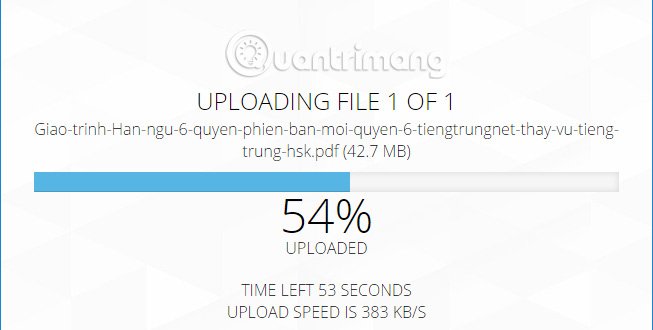
Bước 4:
Khi xuất hiện giao diện như hình dưới đây thì quá trình nén file PDF đã thành công. Người dùng nhấn chọn vào mục Download compress PDF để tải file PDF về máy, hoăc tải trực tiếp lên 2 công cụ lưu file trực tuyến Google Drive hoặc Dropbox. Chúng ta sẽ thấy dung lượng file PDF được giảm đi tương đối.

Trên đây là một số những dịch vụ hỗ trợ người dùng nén file PDF, giảm dung lượng file PDF thuận tiện hơn trong quá trình chia sẻ file. Tất cả những dịch vụ trên đều sử dụng hoàn toàn miễn phí nên chúng ta có thể yên tâm khi sử dụng nhé. File PDF sau khi tiến hành giảm dung lượng vẫn giữ nguyên nội dung, hình ảnh không bị thay đổi quá nhiều về chất lượng.
Tham khảo thêm các bài sau:
- Làm thế nào để chuyển nhanh file Word sang PDF?
- Cách đơn giản chuyển đổi file PDF sang Word
- Hướng dẫn in hai mặt giấy trong Word, PDF, Excel
- Phần mềm chuyển đổi file PDF sang Word chuyên nghiệp
- Cách chuyển file PDF sang file doc hoặc docx bằng Zamzar online
- Bạn muốn in văn bản, dữ liệu trong Microsoft Excel. Không đơn giản như Word hay PDF đâu nhé! Hãy đọc bài sau!
- Cách đánh số trang bỏ trang đầu, đánh số từ trang bất kỳ trong Word chi tiết nhất
- Cách đổi file ảnh sang PDF trên Windows 10
- Cách chuyển ảnh PNG sang JPG không làm giảm chất lượng